









+159 puncte de preluare in toate magazinele Flanco | Locatii Service










+159 puncte de preluare in toate magazinele Flanco | Locatii Service










+159 puncte de preluare in toate magazinele Flanco | Locatii Service









+159 puncte de preluare in toate magazinele Flanco | Locatii Service










+159 puncte de preluare in toate magazinele Flanco | Locatii Service









+159 puncte de preluare in toate magazinele Flanco | Locatii Service









+159 puncte de preluare in toate magazinele Flanco | Locatii Service









+159 puncte de preluare in toate magazinele Flanco | Locatii Service









+159 puncte de preluare in toate magazinele Flanco | Locatii Service










+159 puncte de preluare in toate magazinele Flanco | Locatii Service










+159 puncte de preluare in toate magazinele Flanco | Locatii Service
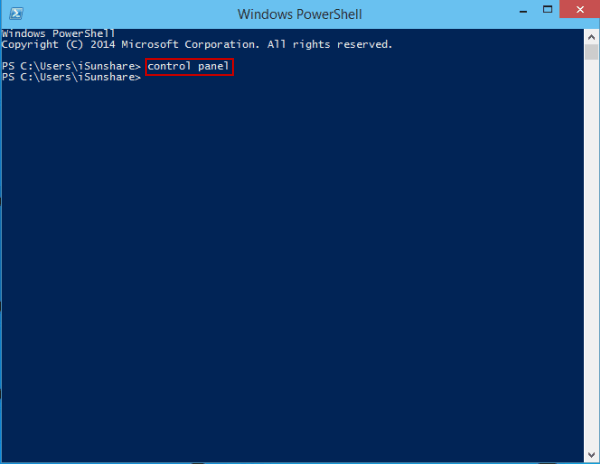
Cate metode de acces pentru Control Panel in Windows 10 cunoasteti? In acest tutorial, va aratam 7 modalitati prin care puteti deschide fereastra Control Panel. 1. Deschideti Control Panel din Start Menu. Dati click pe butonul de Start din partea stanga jos de pe desktop. Se afiseaza meniul de Start. In caseta de cautare tastati control panel. Din rezultatele afisate selectati Control Panel. 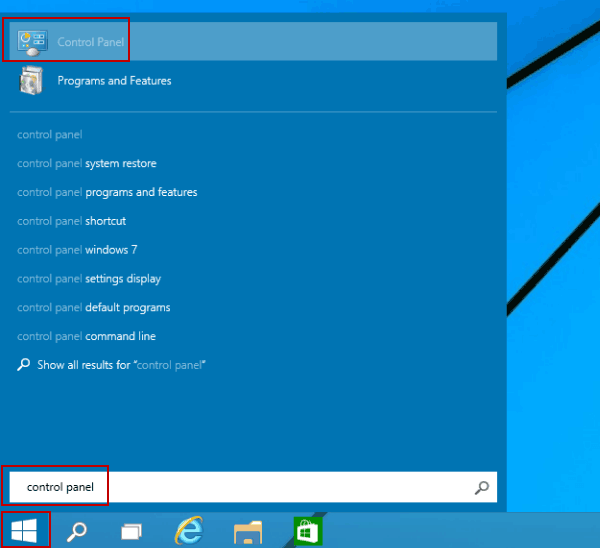 2. Deshideti Control Panel folosind Quick Access Menu. Apasati simultan tastele Windows si X sau faceti click dreapta pe butonul din stanga jos pentru a deschide Quick Access Menu. Selectati Control Panel din lista afisata.
2. Deshideti Control Panel folosind Quick Access Menu. Apasati simultan tastele Windows si X sau faceti click dreapta pe butonul din stanga jos pentru a deschide Quick Access Menu. Selectati Control Panel din lista afisata. 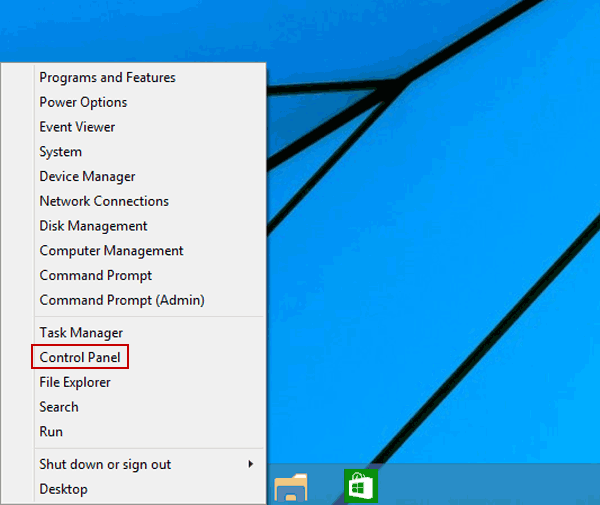 3. Deshideti Control panel cu Settings Panel. Settings Panel poate fi deschis cu Windows + I, dupa care dati click pe Control Panel.
3. Deshideti Control panel cu Settings Panel. Settings Panel poate fi deschis cu Windows + I, dupa care dati click pe Control Panel. 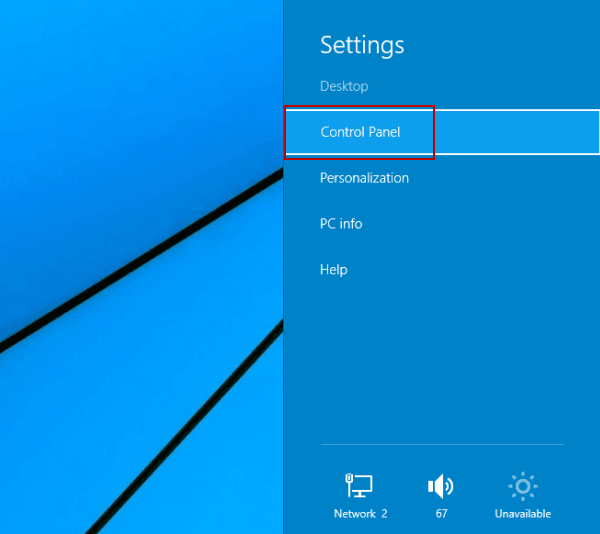 4. Deschideti Control Panel in File Explorer. Dati click pe pictograma cu File Explorer de pe bara de activitati. Selectati Desktop si dati dublu-click pe Control Panel.
4. Deschideti Control Panel in File Explorer. Dati click pe pictograma cu File Explorer de pe bara de activitati. Selectati Desktop si dati dublu-click pe Control Panel. 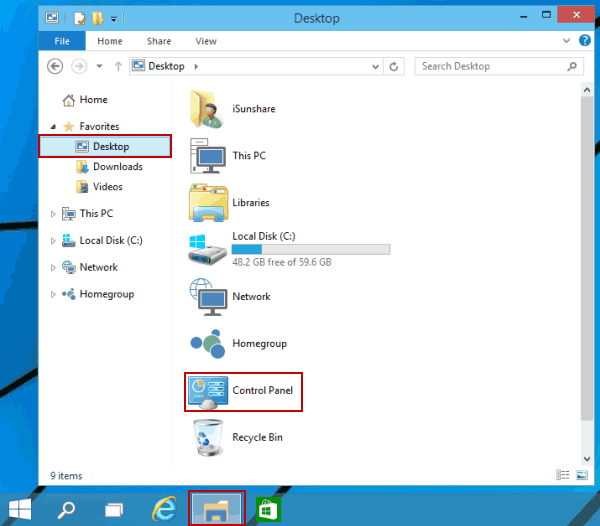 5. Deshideti Control panel cu Run. Click pe tastele Windows + R pentru a deschide caseta Run. Tastati Control panel in caseta libera, dupa care dati click pe Ok.
5. Deshideti Control panel cu Run. Click pe tastele Windows + R pentru a deschide caseta Run. Tastati Control panel in caseta libera, dupa care dati click pe Ok. 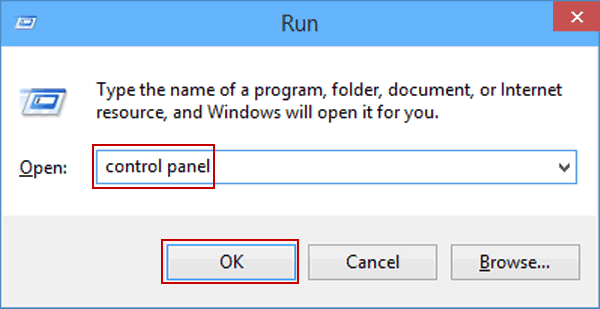 6. Deschideti aplicatia din Command Prompt. a) Click pe butonul de Start pentru a deschide meniul de Start. La cautare tastati cmd si dati click pe Command prompt.
6. Deschideti aplicatia din Command Prompt. a) Click pe butonul de Start pentru a deschide meniul de Start. La cautare tastati cmd si dati click pe Command prompt. 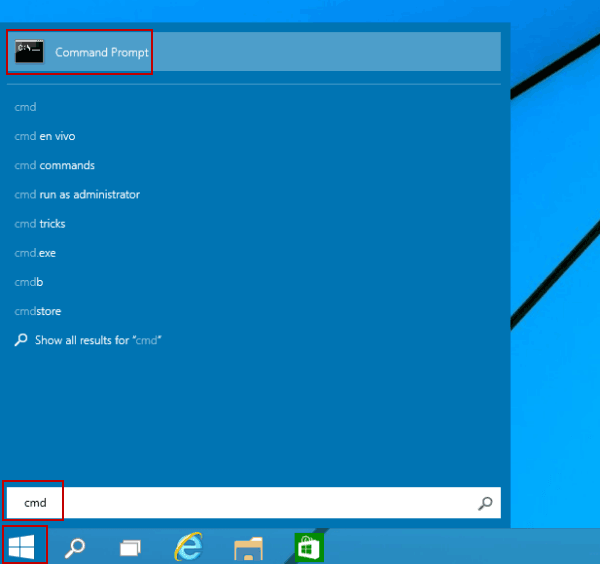 b) Tastati control panel in fereastra Command Prompt si dati Enter.
b) Tastati control panel in fereastra Command Prompt si dati Enter. 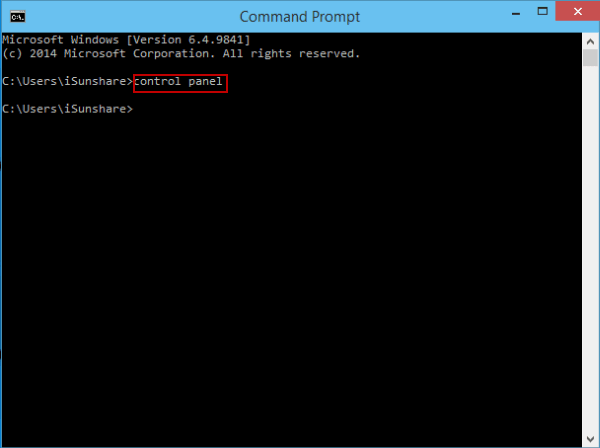 7. Deschideti Control Panel cu Windows PowerShell a) Click pe butonul de Start si selectati Windows PowerShell.
7. Deschideti Control Panel cu Windows PowerShell a) Click pe butonul de Start si selectati Windows PowerShell. 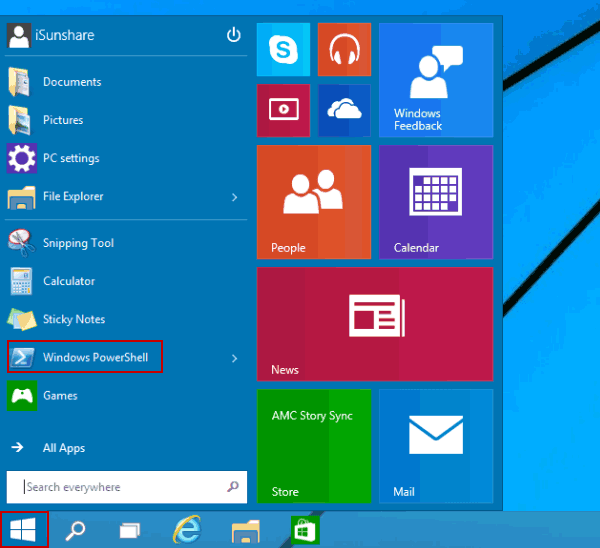 b) In fereastra Windows PowerShell introduceti control panel si dati Enter.
b) In fereastra Windows PowerShell introduceti control panel si dati Enter. 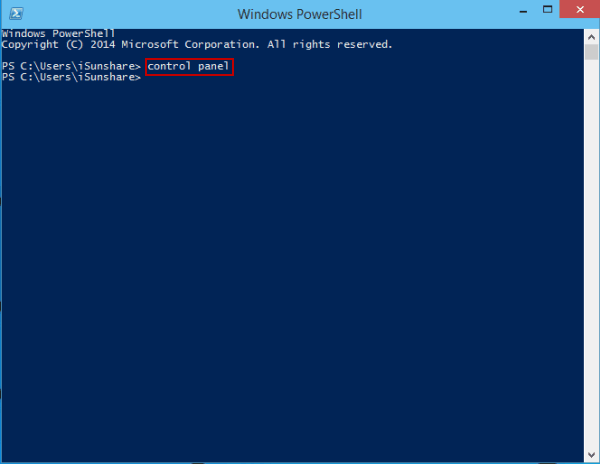 Ce metoda din cele 7 prezentate mai sus vi se pare mai simpla de folosit?
Ce metoda din cele 7 prezentate mai sus vi se pare mai simpla de folosit?